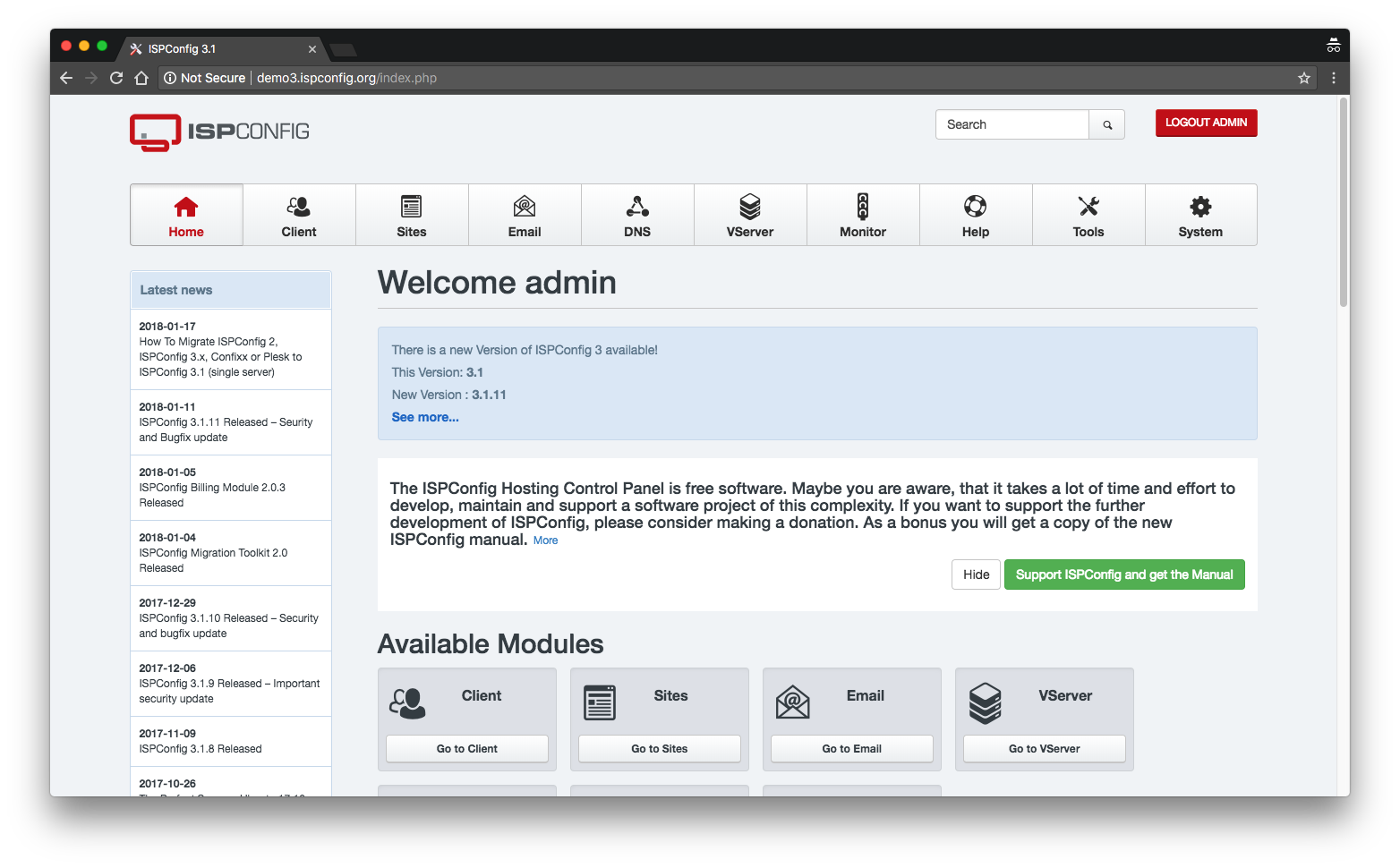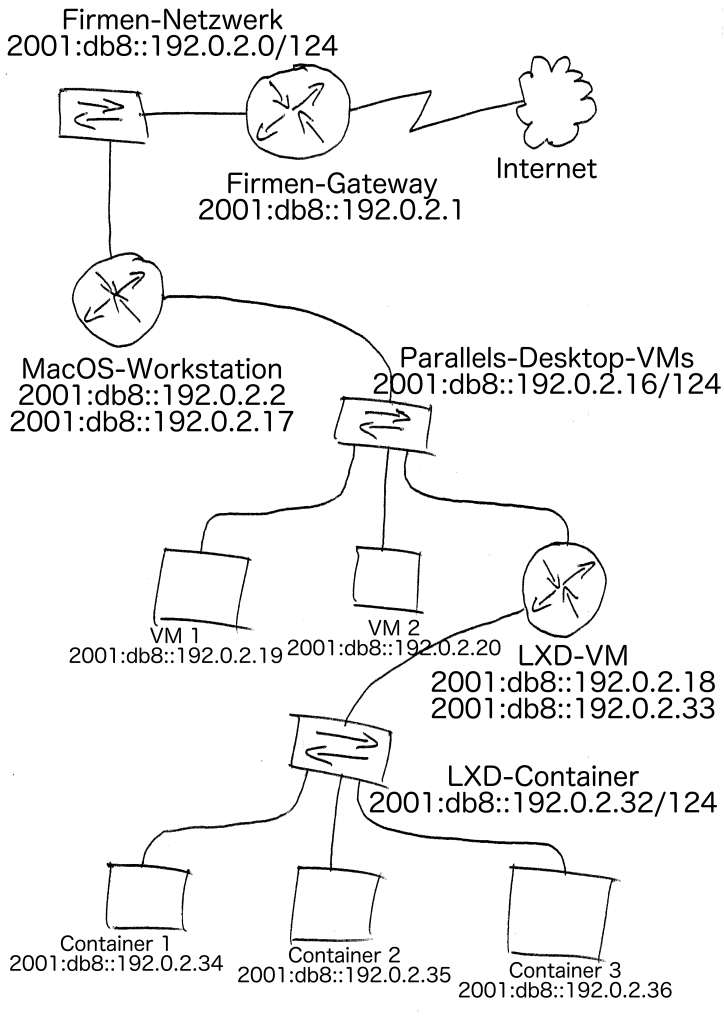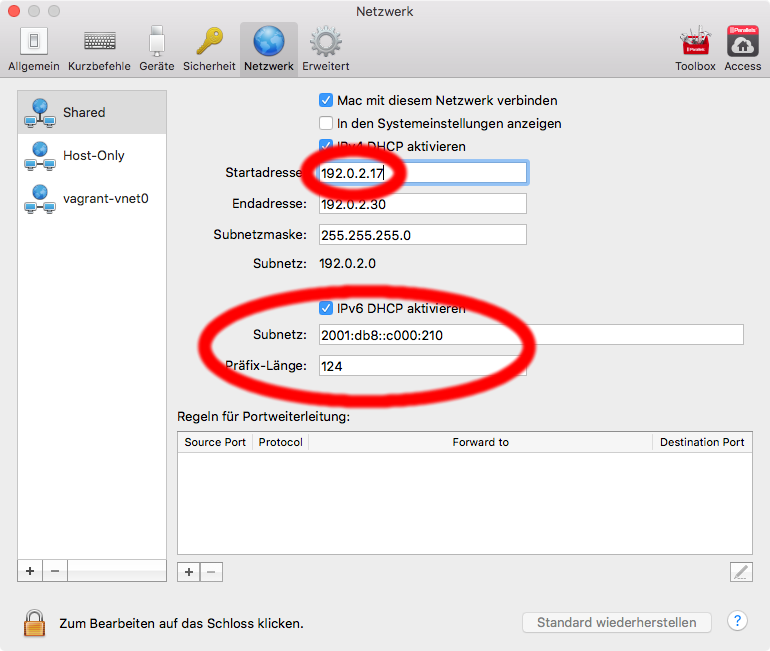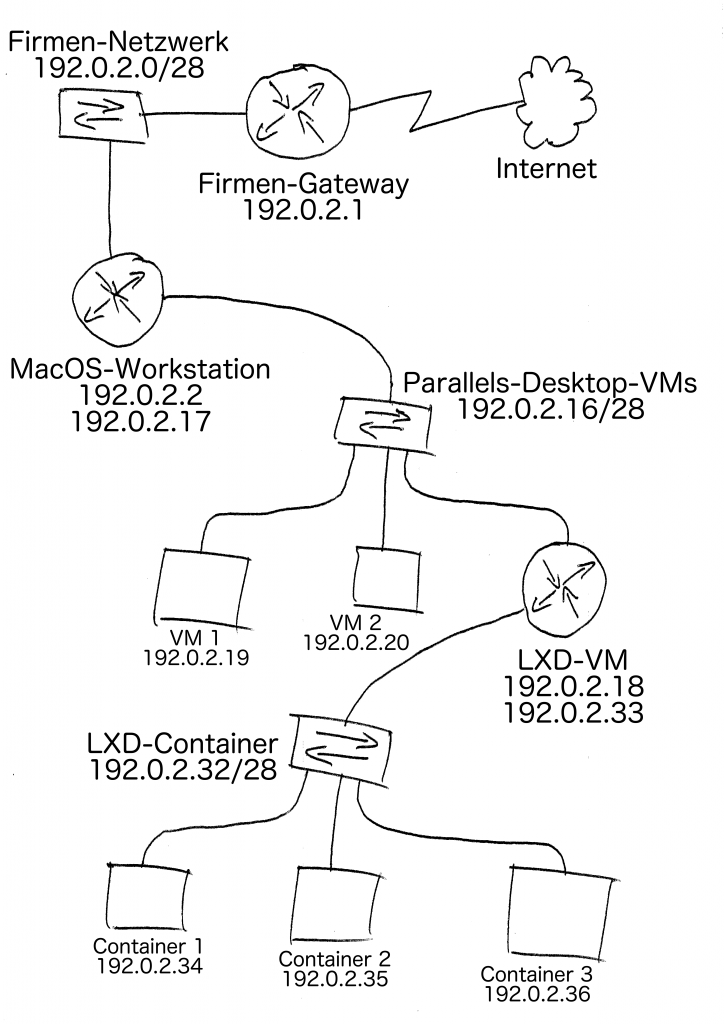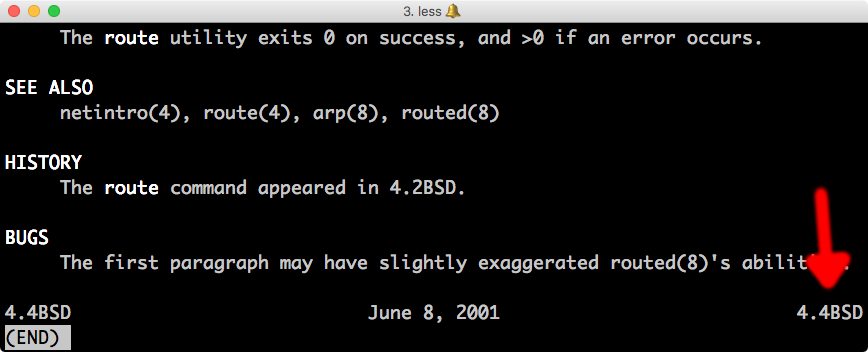Besides several other trainings, such as gitlab, foreman or graphite/grafana we’re happy to announce our newest member in the NETWAYS OpenSource training community.
You might have guessed it after reading the headline, we’ve published a ceph training.
This training is designed as a two days hands-on training introducing Ceph, its basics, cluster setup and many best practices.
The training participants will get an in-depth insight into the Ceph basics and configuration. They also learn about Ceph Cache Tier, Rados Gateway, RBD, CephFS, Monitoring and Sizing.
– README.md
As ceph is a project with huge momentum, not only regarding spreading but also development, changes are certain to happen.
The training right now is not very specific regarding OpenStack-Integration, so this will be in the focus in the next iteration.
Commits to the trainings are always welcome!
When you’re interested in a training with more interactivity and personal discussion, feel free to get an overview here.